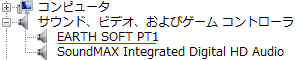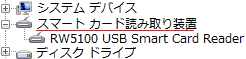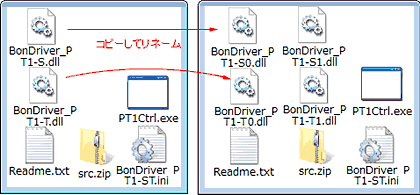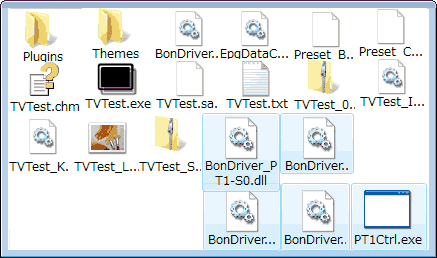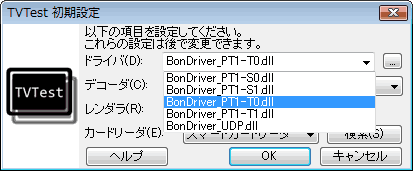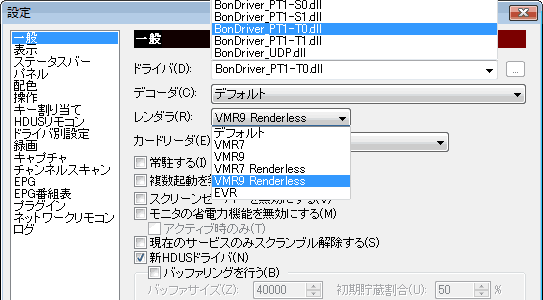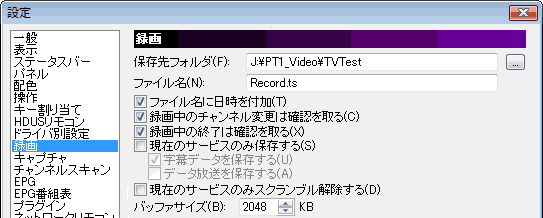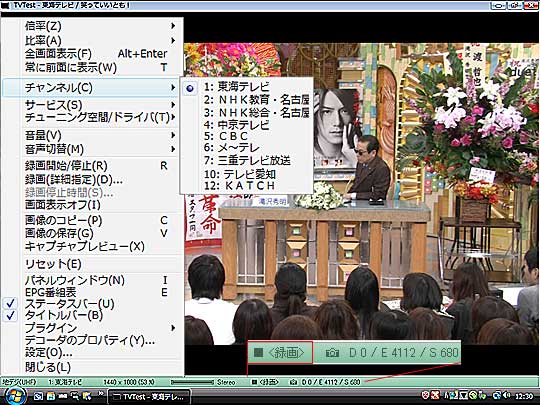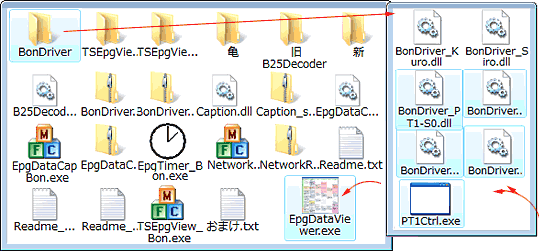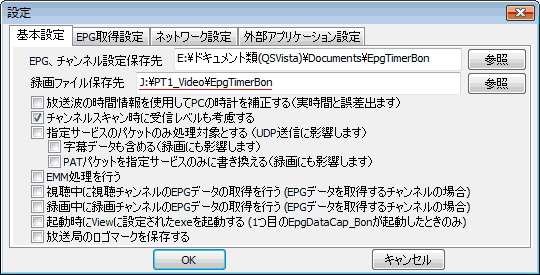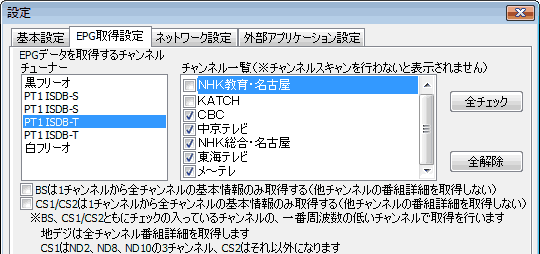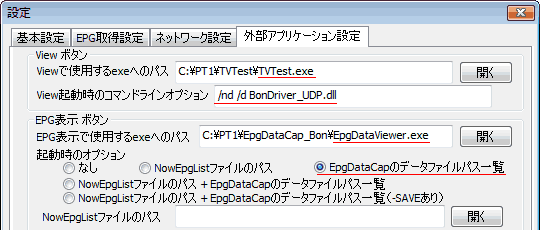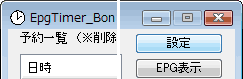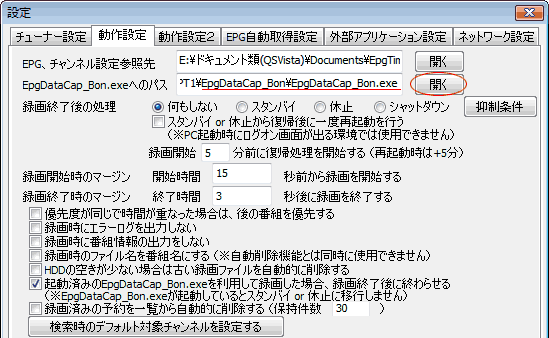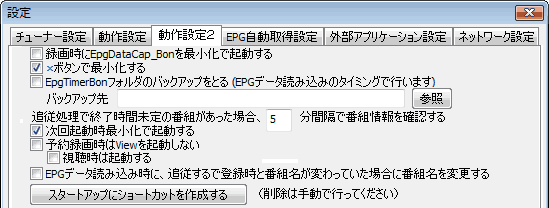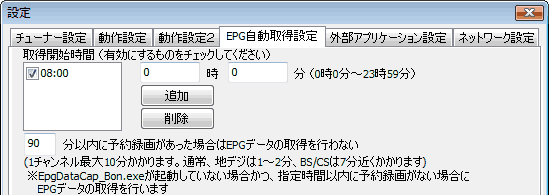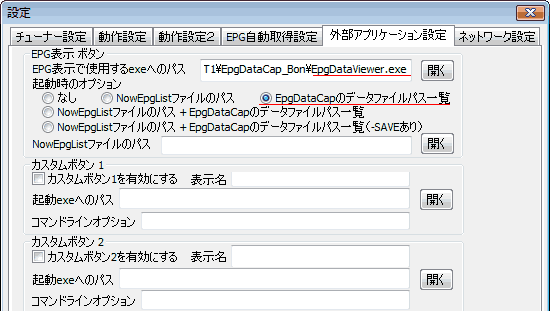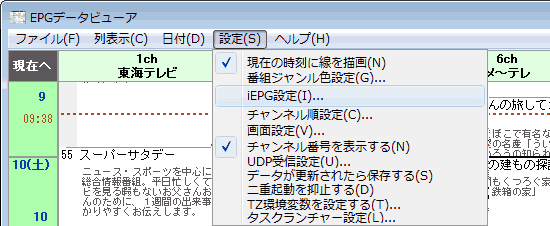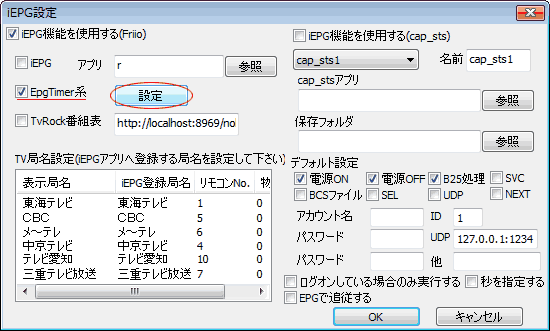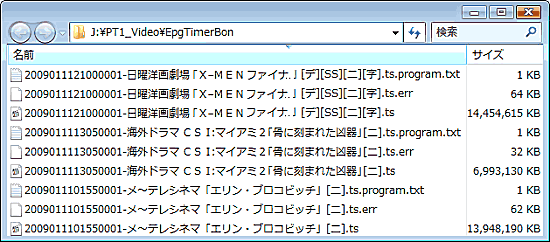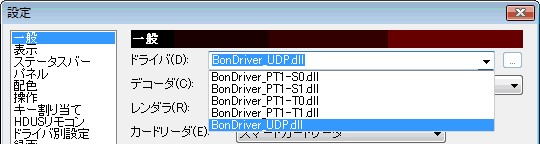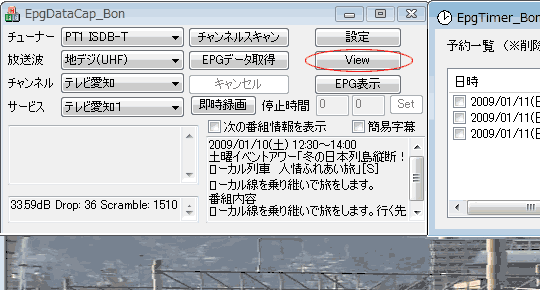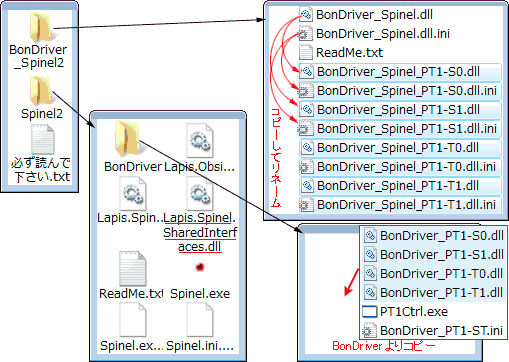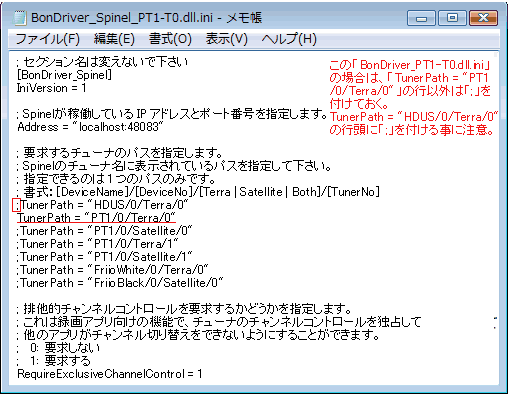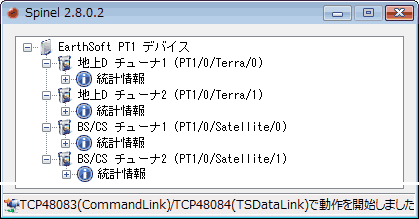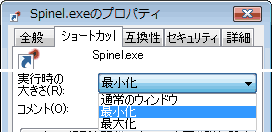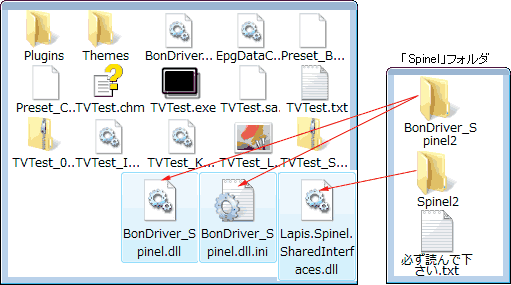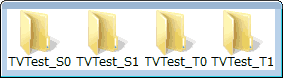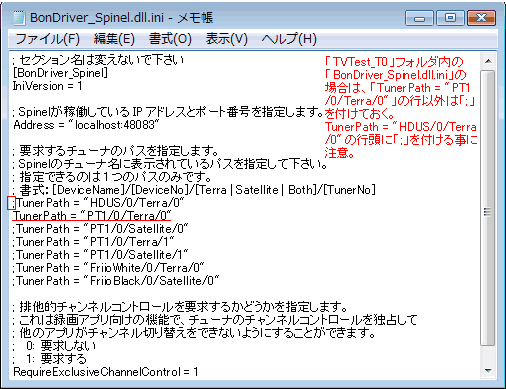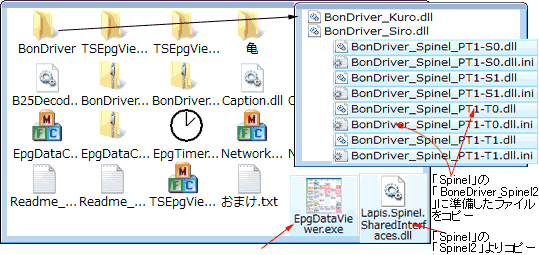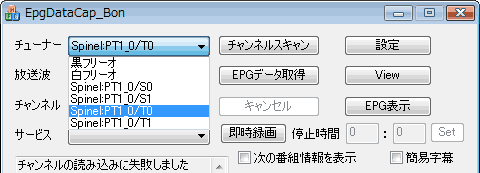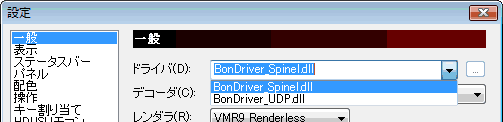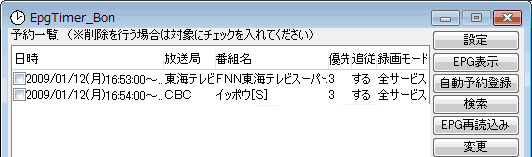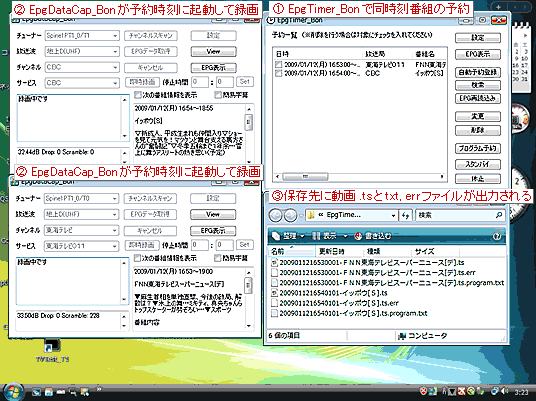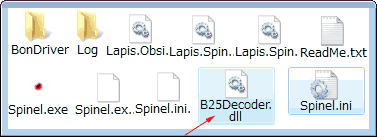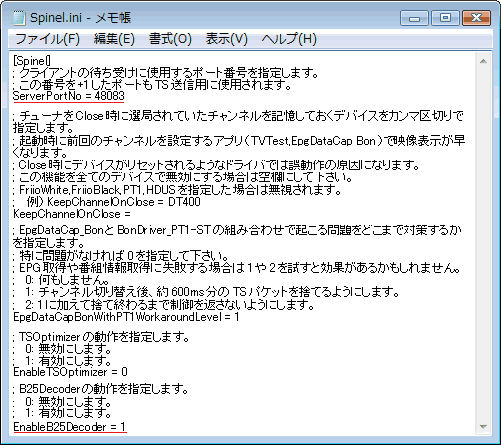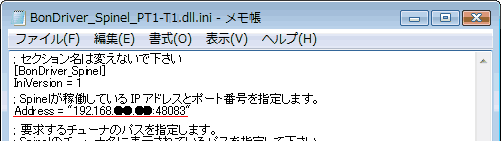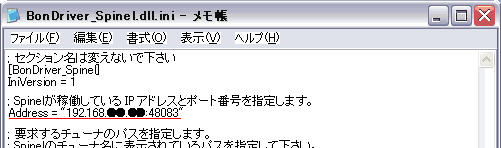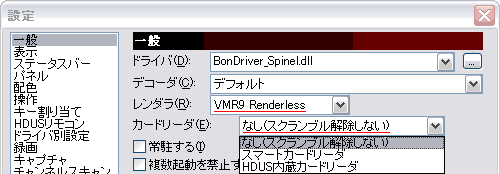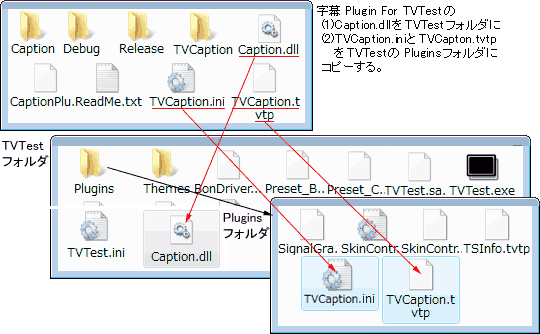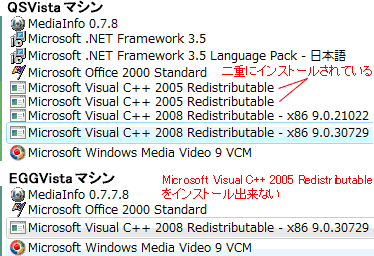デジタルチューナPT1の導入と疑問点 |
|||
|
|
|
|
|
|
(2009.01.11作成、09.11.15更新)
|
|
アースソフトのデジタルチューナPT1は、地上/BS/CS110度チューナを2基搭載したコピー
フリーの4番組同時録画が可能なCCI 無反応機。 PT1単体(価格:18,800円)では何も出来ず、B-CASカード/ICカードリーダーと有志が作成 したツールを導入する必要がある。 導入方法は以下のHPに詳細に解説されており、改めて報告する内容は少ない。 『地デジ・BS/CS 4番組同時受信!「PT1」の設定を徹底解説』(こちらの記事) 『「PT1」+「EpgDataCap_Bon」でデジタルTV 4番組を同時録画』(こちらの記事) 今回地デジのみの録画経験だが、設定手順と疑問点を個人用メモとして記録した。 |
|||
|
|||
|
マシン環境は、Intel
Core 2 Quad Q6600 2.40GHz、DDR2 PC2 6400 2GBx2、GeForce
8600GT(VRAM 512MB)で、 ディスプレイは、三菱のカラーディスプレイモニターRDF19X(1998年製造)だったが、 念願のフルHD対応の液晶ディスプレイが低価格となったので、遂にI-O DATA製の LCD-MF221XBR(20,000円強)を購入して使用した。 光学ドライブは、I-O DATAのBD&HD DVDコンポドライブBRD-SH6Bを使用し、 OSは、Windows Vista Home Premium SP1環境で検証した。 |
|||
|
MPEG2関連コーデック・フィルタ類の環境は、以下を使用した。
MainConcept MPEG Demultiplexer(Elecard MPEGPlayer v4.0.3.60412のインスト ールで導入される) Haali Media Splitter v1.7.62.21(最近のv1.8.122.18でない) ffdshow tryouts revision2265:H.264/AVC,AC3を有効に、AACを無効に設定。 AC3Filter(MediaCoderのインストールで導入されるが、DirectShow Filter Toolで メリット値を 0x40000000から 0x10000000に変更) CoreAAC directshow filter 1.2.0.573 WinDVD8 for I-O DATA(BRD-SH6B付属)又は、PowerDVD 8 Ultra |
|
||||||||||||||||||||||||||||||||||||||||||||||||||||||||||||||||||||||||||||||||||||||||||||||||||||||||||||||||||||
|
追記1(2009.01.14)
|
||||||||||||||||||||||||||||||||||||||||||||||||||||||||||||||||||||
|
||||||||||||||||||||||||||||||||||||||||||||||||||||||||||||||||||||
|
|
追記2(2009.01.28)
|
|||||||||||||||||||||||||
|
|||||||||||||||||||||||||
|
|||||||||||||||||||||||||
|
|||||||||||
|
|||||||||||
|
|||||||||||
|
素人の筆者は、コピーガードに無反応、UDF送信によるTVTest受信など基本的な事すら
理解していないが、 |
|||||||||||
|
1)我が家で契約しているCATVは「パススルー方式」ではなく「トランスモジュレーション方
式」のようなのだが、PT1でCATVの視聴・録画が出来ないのだろうか? |
|||||||||||
|
2)1番組の検証の際に、TVTestのドライバを「BonDriver_PT1-T0.dll」⇔「BonDriver_UDP
.dll」と切り替えを行うと、AQUOSで使用しているB-CASカードの場合、TVTestはB-CAS カードの認識が出来ず視聴不可となってしまう。切り替える度にカードリーダを取り外し、 再装着すれば視聴可能となるのだが、これはカードリーダ「RW-5100」の不具合なの だろうか? ・・・ブルーレイディスクレコーダーからの流用のB-CASカードなら問題は発生しない。 |
|||||||||||
|
3)EpgTimer_Bonで「スタンバイ」すると、復帰出来ず強制終了でしか対処する方法が無
くなってしまう。但し、スタートからの「スリープ」なら復帰可能なのだがシステムの音声が 出なくなってしまう場合がある・・・これは、Spinelを終了しておけば防止可能だ。 |
|||||||||||
|
4)USB接続型外付けハードディスクを接続したままパソコンを起動すると、正常なビープ音
の後早い時期に(BIOS起動〜POSTのディバイス検出の処辺りで?)停止してしまう! 外付けハードディスクを外しておいて起動し、BIOS場面が表示された後に接続すれば、 Acronis True Image起動CDやWindowsの起動が可能となる ・・・これはPT1装着:拡張ボード増設に伴うIRQの競合に起因する不具合?と思われるが、 BIOS設定の対応(IRQの割り振り)で可能なのであろうか? ⇒追記(09.03.xx)AsusP5EのBIOSをv0502からv1201にアップデートしたら解消した \(^o^)/ |
|||||||||||
|
|||||||||||
|
|||||||||||
|
7)ts_serverを利用すればPT1で受信した動画ファイルをLAN内にストリーミング配信する
事が出来て、VLC Media PlayerでTV視聴が可能なようだが・・・ ※ts_server:複数のチューナーからTSストリームを取り出してHTTPで配信。複数のア プリからの利用が可能。PT1複数枚に対応。 Bon系の各アプリへの理解とTCP/IPでPC同士を接続出来る知識が必要と・・・(-_-;) KMPlayerでも可能ならば、そのビデオキャプチャー機能で即動画変換が可能だろうか? |
|||||||||||
|
8)PT1で録画した外国映画番組TSファイルの再利用について
再生プレイヤーや動画編集ソフトの対応が、[デ][SS][二][字].ts及び[デ][S][二][字].tsファ イル と[二].ts及び[S].tsファイルとで相違しており単純ではない。 その対策方法は →「PT1で録画した二ヶ国語番組のBD化」を参照。 |
|||||||||||
|
||||||||||
|
| Kenのムービー計画へ >動画狂コーナーへ |